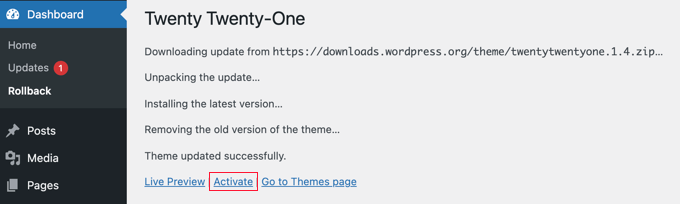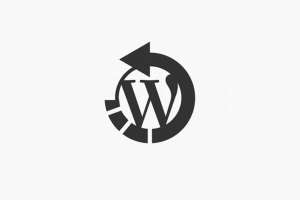
Você já atualizou um plugin do WordPress apenas para que a nova versão quebrasse seu site?
Isso pode ser extremamente frustrante e é uma das principais razões pelas quais muitos iniciantes nem sempre atualizam plugins.
Neste artigo, mostraremos como reverter plugins do WordPress como um sistema de controle de versão para iniciantes.
Quando você precisa reverter os plugins do WordPress?
É uma prática recomendada manter seu site WordPress atualizado. Isso significa que você deve sempre usar a versão mais recente do WordPress , plugins e temas.
Infelizmente, em raras ocasiões, as atualizações às vezes podem quebrar seu site. Isso pode acontecer se houver um bug no código, ou se a atualização apresentar algum tipo de conflito com seu tema ou outro plugin.
É por isso que sempre recomendamos que você crie um backup completo do WordPress antes de realizar qualquer atualização.
No entanto, restaurar todo o site a partir de um backup pode ser um incômodo e você pode perder outras alterações recentes que deseja manter. Portanto, em vez de restaurar um backup, se você souber qual plug-in causou o problema, poderá reverter as alterações facilmente e relatar o problema ao desenvolvedor para que ele possa ser corrigido.
Como alternativa, você pode instalar manualmente a versão mais antiga do plug-in. Mas se você ainda puder fazer login na sua área de administração do WordPress, simplesmente reverter a versão do plug-in é mais eficiente.
Vamos dar uma olhada em como você pode facilmente reverter plugins do WordPress usando um controle de versão projetado para iniciantes absolutos. Mas primeiro, mostraremos como consertar seu site se estiver quebrado e você não conseguir fazer login.
E se você estiver bloqueado no seu site?
Antes de poder reverter um plugin ou tema, você precisa fazer login no seu site.
Mas e se o plugin ou tema atualizado quebrou completamente seu site para que ele exiba o erro crítico ou a tela branca da morte ? Ou talvez seu site ainda esteja em execução, mas você está bloqueado no administrador do WordPress ?
Nesses casos, você terá que desativar seu plugin ou tema manualmente.
Desativando plugins do WordPress manualmente
Se a atualização de um plug-in causou um problema sério em seu site WordPress, recomendamos que você desative todos os plug-ins e reative-os um por um.
Você precisará consultar nosso guia sobre como desativar todos os plugins quando não conseguir acessar o wp-admin e seguir um dos dois métodos para desativar manualmente todos os seus plugins.
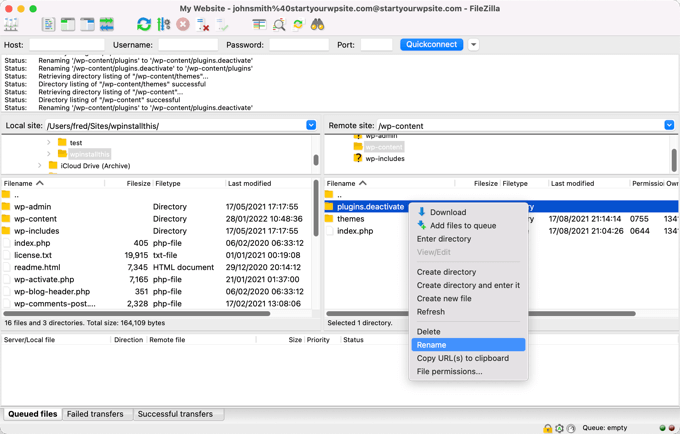
Agora você deve conseguir fazer login na sua área de administração do WordPress. Você pode passar para a segunda seção abaixo e aprender como reverter o plug-in do problema para uma versão anterior. Depois disso, você pode reativar seus plugins um por um.
Desativando temas do WordPress manualmente
Se um tema atualizado for a causa dos problemas do seu site, recomendamos que você baixe uma cópia desse tema para o seu computador e exclua o tema.
Você pode aprender como fazer isso em nosso guia passo a passo sobre como desinstalar e excluir um tema do WordPress . Você terá que seguir cuidadosamente as seções sobre como se preparar antes de excluir um tema do WordPress e como excluir o tema via FTP ou o Gerenciador de arquivos cPanel.
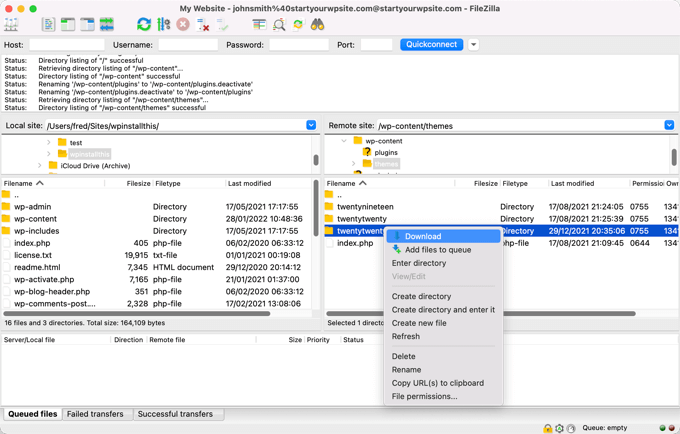
Depois disso, você poderá fazer login na sua área de administração do WordPress novamente. Você precisará carregar a pasta do tema do seu computador para o seu site e, em seguida, role para baixo até a terceira seção abaixo para saber como reverter o plug-in para uma versão anterior.
Você ainda está vendo uma mensagem de erro?
Se você ainda estiver vendo uma mensagem de erro que o impede de fazer login no WordPress, anote o erro e veja se nosso guia sobre o que fazer quando você está bloqueado no administrador do WordPress oferece uma correção para esse erro .
Caso contrário, verifique nossa lista dos 50 erros mais comuns do WordPress e como corrigi-los . Você também pode ver nosso guia sobre como solicitar corretamente o suporte do WordPress para obter mais opções para obter ajuda com o erro.
Revertendo um plugin do WordPress para uma versão anterior
A primeira coisa que você precisa fazer é instalar e ativar o plugin WP Rollback . Para mais detalhes, veja nosso guia passo a passo sobre como instalar um plugin do WordPress .
Após a ativação, vá para a página Plugins »Plugins Instalados e você notará um novo link ‘Reversão’ abaixo de cada plug-in que você instalou no diretório de plug-ins do WordPress.org.
Nota : Você não poderá reverter plugins de terceiros que não estejam no diretório oficial de plugins do WordPress.
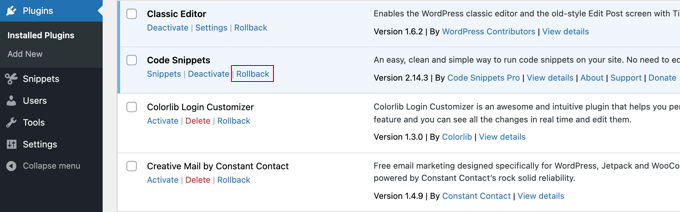
Quando você precisar reverter para uma versão anterior do plug-in, basta visitar a página de plug-ins e clicar no link ‘Reverter’ abaixo desse plug-in.
O plugin WP Rollback irá levá-lo a uma página onde você pode ver qual versão você instalou e as versões para as quais você pode reverter.
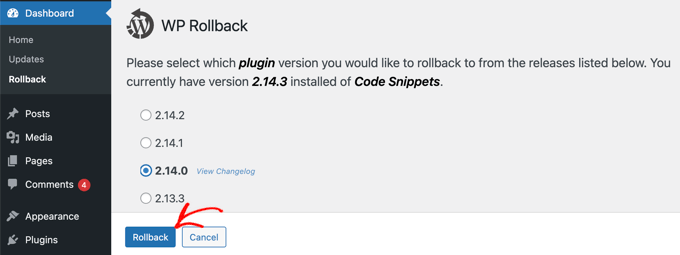
Basta selecionar uma versão mais antiga e clicar no botão ‘Reverter’.
O plug-in agora exibirá uma mensagem de aviso. Esta mensagem simplesmente informa que você deve criar um backup completo do WordPress antes de continuar.
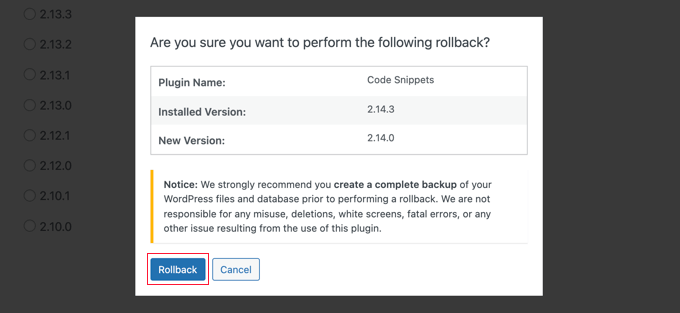
Se você já possui um backup recente do seu site WordPress, pode continuar clicando no botão ‘Reverter’.
O WP Rollback baixará e substituirá sua versão atual pela versão que você selecionou. Não se esqueça de clicar no link ‘Ativar Plugin’ quando estiver pronto.
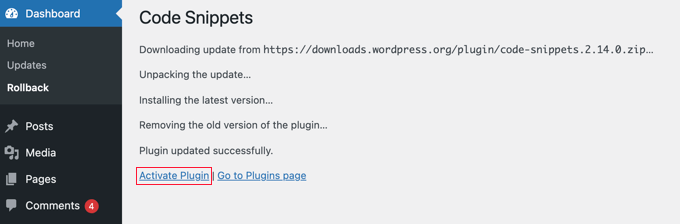
Revertendo temas do WordPress para a versão anterior
Se você estiver usando um tema gratuito baixado do diretório de temas do WordPress.org, o WP Rollback também poderá reverter seu tema.
Basta acessar a página Aparência » Temas e clicar no tema que deseja reverter.
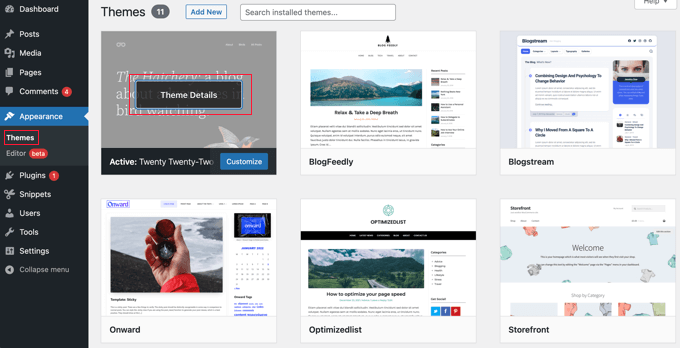
Aparecerá o pop-up ‘Detalhes do tema’ que exibe o nome e a descrição do plug-in, um link para ativar as atualizações automáticas e um botão para personalizar o tema.
Você também notará um botão ‘Reverter’ no canto inferior direito.
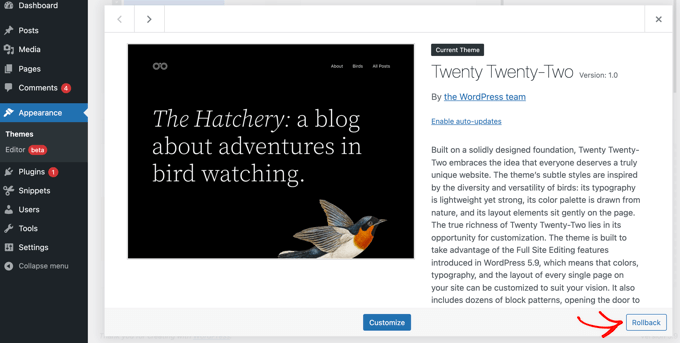
Se você não vir uma opção de reversão, primeiro certifique-se de que o tema seja do diretório de temas do WordPress.org. O plugin não funciona em temas baixados de outras fontes.
Se você tiver certeza de que o tema que está tentando reverter é do diretório WordPress.org, basta visitar a página Painel »Atualizações . Isso forçará o WordPress a verificar se há atualizações .
Agora volte para a página de temas e clique no tema que você deseja reverter. Agora você deve poder clicar no botão ‘Reverter’.
Isso o levará a uma página onde você pode ver a versão do tema que está instalada no momento e uma lista de versões para as quais você pode reverter.
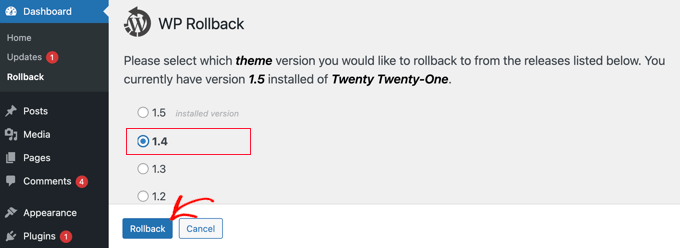
Basta selecionar uma versão anterior e clicar no botão ‘Reverter’.
Uma mensagem de aviso será exibida lembrando você de concluir um backup antes de continuar.
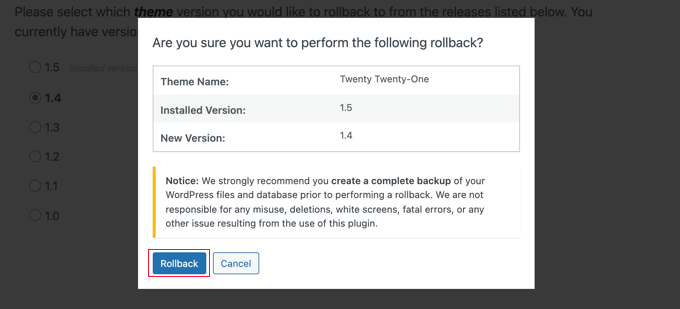
Se você criou recentemente um backup do seu site, pode clicar com segurança no botão ‘Reverter’.
A versão do tema que você selecionou será baixada e substituirá a versão atual. Se você quiser usar o tema em seu site, clique no link ‘Ativar’.